Trường hợp này sử dụng khi lỗi là do Windows bị hỏng. Nếu rơi vào trường hợp đó, bạn có thể phục hồi dữ liệu bằng cách boot từ đĩa cài Windows hoặc CD Linux.
Bạn đang đọc: Cách nhanh phục hồi dữ liệu khi laptop hỏng
CÁCH NHANH PHỤC HỒI DỮ LIỆU KHI LAPTOP HỎNG
Bạn sẽ ra sao khi đang làm việc với chiếc laptop mà laptop của bạn bỗng dưng không khởi động được. Chắc hẳn bạn rất lo lắng vì bạn có rất nhiều dữ liệu còn để trong laptop mà chưa kịp sao lưu. Để tránh những lo lắng và xử lý nhanh lấy lại dữ liệu quan trọng. Bài viết dưới đây sẽ hướng dẫn bạn cách nhanh phục hồi dữ liệu khi laptop hỏng.
Tất nhiên, không có một sự đảm bảo nào cho việc dữ liệu của bạn có thể phục hồi 100%. Nếu ổ cứng bạn bị lỗi phần cứng như: bad sector (hư hại các vùng lưu dữ liệu) thì có thể dùng các phần mềm phục hồi và cứu hộ dữ liệu. Còn nếu như ổ cứng đã ngừng hoạt động thì file của bạn gần như đã vô phương cứu chữa, hoặc gặp may thì bạn cũng phải trả rất nhiều tiền cho dịch vụ phục hồi dữ liệu chuyên nghiệp.
1. Boot từ đĩa cài Windows hoặc CD Linux
Trường hợp này sử dụng khi lỗi là do Windows bị hỏng. Nếu rơi vào trường hợp này, Cách nhanh phục hồi dữ liệu khi laptop hỏng bằng cách boot từ đĩa cài Windows hoặc CD Linux.
Bạn chỉ cần nhét đĩa CD Linux hoặc đĩa cài Windows vào máy rồi khởi động. Nếu máy tự động boot vào đĩa và đưa bạn đến desktop Linux hoặc trình cài Windows thì có thể kết luận phần cứng của máy vẫn chưa bị hỏng. Nếu bạn chỉ có ý định phục hồi dữ liệu, bạn có thể cắm USB hoặc ổ cứng ngoài rồi copy các file vào đó để tránh bị mất mát trên máy tính hỏng.
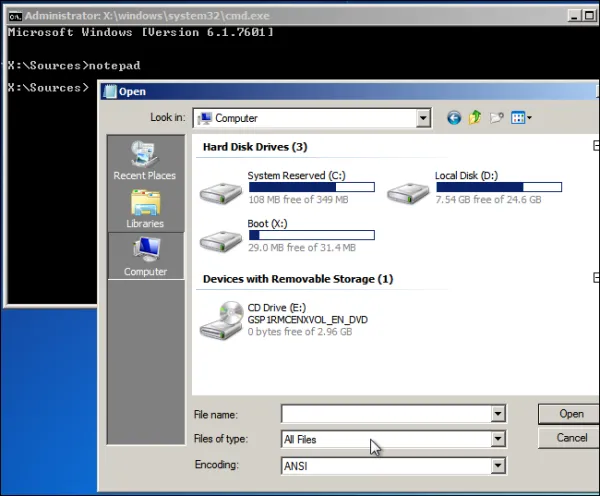
Quá trình thực hiện khá đơn giản với đĩa Linux CD, bạn sẽ đưa đến desktop Linux để copy dữ liệu. Nếu bạn dùng đĩa cài Windows, bạn có thể mở được cửa sổ quản lý dữ liệu rồi sau đó cứu file của mình vào ổ lưu trữ ngoài.
Cách nhanh phục hồi dữ liệu khi laptop hỏng này có thể hoạt động thậm chí nếu ổ cứng đang trong giai đoạn gần hỏng. Nếu bạn may mắn, dù laptop có thể không boot được vào Windows nhưng bạn vẫn có thể phục hồi một số file quan trọng thông qua CD Linux hoặc trình cài Windows.
2. Tháo ổ cứng và lắp vào máy khác
Nếu laptop của bạn không thể boot được CD Linux và đĩa cài Windows, vấn đề có thể đến từ phần cứng. Vẫn có tin vui có thể đến với bạn – mặc dù bo mạch chủ, CPU, RAM, card đồ họa, nguồn hoặc bất cứ bộ phận nào khác bị hỏng nhưng điều đó có thể không gây ảnh hưởng đối với ổ cứng. Nếu may mắn rơi vào trường hợp này, bạn có thể mở máy, tháo ổ cứng, lắp vào máy tính khác rồi copy file ra khỏi ổ cũ.
Cảnh báo: Cách nhanh phục hồi dữ liệu khi laptop hỏng này có thể khiến ổ cứng của bạn mất quyền bảo hành, đặc biệt nếu thực hiện trên laptop – vốn không được thiết kế để người dùng tự mình mày mò. Tuy nhiên, nếu bạn dùng máy tính để bàn, bạn có thể dễ dàng mở nó và tiến hành cứu dữ liệu. Nếu bạn sở hữu một chiếc laptop cũ kĩ sắp hết bảo hành và sắp bị thay thế, bạn cũng nên thử cách này.
Quá trình thực hiện khá đơn giản, nhưng bạn phải có một chút kinh nghiệm hoặc tự tin khi làm việc với linh kiện máy tính. Đầu tiên, hãy đảm bảo nguồn điện đằng sau case đã được tắt hoặc rút ổ cắm. Sau đó, mở case máy tính và xác định vị trí ổ cứng. Hãy tháo các cáp kết nối tới ổ cứng, tháo ốc và rút ra khỏi khung máy.
Tiếp theo bạn phải lắp lại ổ cứng vào máy tính khác. Bạn có thể làm điều này bằng cách thông thường (ngược lại so với lúc tháo ra trước đó) hoặc qua khay gắn bộ nhớ ngoài. Nếu bạn cần kết nối ổ cứng laptop tới máy tính để bàn, bạn có thể tìm mua khay ổ cứng được thiết kế cho ổ cứng laptop để bạn có thể kết nối với máy tính để bàn. Bước tiếp theo, hãy bật máy tính đang hoạt động tốt lên, khởi động từ ổ cứng chính của máy rồi copy file từ ổ cũ vào.
Thao tác thực hiện khá đơn giản đối với máy tính để bàn với những bộ case dễ tháo mở, nhưng bạn sẽ gặp khá nhiều khó khăn với laptop, đặc biệt là những chiếc laptop đóng kín, được thiết kế để không phải bất cứ ai cũng mở được. Nếu bạn cảm thấy không tự tin khi làm công việc này hoặc sở hữu một chiếc laptop như trên, tốt nhất hãy mang máy tới những cơ sở sửa laptop uy tín để được giúp đỡ. Họ có thể tháo ổ cứng ra cho bạn và phục hồi dữ liệu cần thiết. Nếu dữ liệu của bạn thật sự quan trọng và bạn sẵn sàng trả tiền, đây vẫn là lựa chọn đáng quan tâm nhất.
Để đề phòng những trường hợp không may như vậy tiếp tục xảy ra, hãy sao lữu dữ liệu máy tính định kì, nhất là những file quan trọng. Như vậy nếu chẳng may ổ cứng của bạn “chết”, bạn vẫn có hi vọng lấy lại được dữ liệu. Đừng đặt dữ liệu quan trọng tại một nơi duy nhất
